| Processo: Integração TOTVS Educacional & Microssiga Protheus ( Geração de Lançamentos ) |
| Subprocesso: Gerar lançamentos financeiros |
Como Fazer a Integração TOTVS Educacional & Microssiga Protheus
Este documento permite que seja parametrizado todos os dados necessários para a integração entre TOTVS Educacional & Microssiga Protheus de forma detalhada, visando facilitar o uso da Integração Internacional do TOTVS Educacional, voltado especificamente para a versão México.
1– Cadastros necessários no TOTVS Educacional
Configurar o serviço do TOTVS Educacional com a Natureza Financeira do Microssiga Protheus.
Acesse: Financeiro / Contable / Servicios.
Localize o Serviço desejado
Acesse: Archivos Adjuntos > Dados Financeiros – Integração Protheus
Insira a “Natureza Financeira” do Protheus ao ”Serviço” do TOTVS Educacional.
No sistema Microssiga Protheus no modulo Financeiro:
Acesse: Actualizaciones > Archivos > Modalidades
A figura acima mostra a associação da “Natureza Financeira” do Protheus vinculada ao “Serviço” do TOTVS Educacional.
No cadastro do “Serviço” do sistema TOTVS Educacional informe o “Tipo de Documento” NF – Nota Fiscal
2 – Gerando Lançamentos
No sistema TOTVS Educacional acesse o cadastro de “Aluno” e selecione o aluno desejado.
Acesse: Archivos Adjuntos/ Contratos e selecione o contrato desejado.
Exemplo:
Aluno : PROTHEUS 2 ALUNO TESTE
Contrato : 7
Edite e “contrato” desejado.
Acesse : Archivos Adjontos > Cuota
Selecione a parcela desejada.
Em Processos , clique na opção “Gerar Lançamento”.
Após a gerar o Lançamento o sistema apresenta as setas consecutivas (verde e vermelho) conforme mostra figura acima.
Para verificar o Lançamento Gerado volte ao sistema Microssiga Protheus, no módulo Financeiro
Acesse: Actualizaciones > Cuentas por Cobrar > Cobranzas Div
Informe os parâmetros conforme mostra a figura acima.
Informe manualmente o “Nro de Recib“.
No campo “Cliente” pressione a tecla F3 para localizar o Responsável Financeiro desejado.
CH: Cheque
TF: Depósito
EF: Efectivo (Pagamento em dinheiro) somente esta opção permite o cancelamento depois da baixa.
A opção CH Cheque, não permite cancelamento.
Os campos: “Prefijo”, “Numero”, “Cuota” e “Valor”, devem ser informados manualmente.
O Campo “Moeda” tem duas opções:
1 = Para usar o Peso
2 = Para usar o Dolar
No campo “Banco” pressione a tecla F3 para procurar o Banco com a Agência desejada, desta forma serão preenchidos os campos “Banco”, “Agência” e “Cuenta Banco”.
Após preenchimento de todos os campos necessários, faça a confirmação clicando em “OK”.
Clique em “Avançar “(Seta para Direita).
Confirme se todos os dados informados estão corretos de acordo com o aluno selecionado e em seguida clique em “Avançar” conforme mostra figura acima.
Na tela acima, são visualizados os lançamentos gerados pelo TOTVS Educacional no sistema Microssiga Protheus.
Para dar “Baixa no Lançamento”, basta clicar no CheckBox referente ao Lançamento desejado.
A figura acima destaca o campo onde deve ser informado o valor de baixa.
Exemplo: 1.000 Pesos
Clique em “OK”.
O CheckBox fica marcado com “X” após a baixa.
No campo “Saldo” fica registrado o Valor residual do “Responsável Financeiro” junto a Instituição de Ensino.
Exemplo:
Caso seja necessário dar baixa de 500 Pesos para uma Mensalidade de 1.000 Pesos, este campo “Saldo” estaria com o valor de 500 Pesos a dever como mostra a figura abaixo.
“Saldo” = 500 Pesos
Depois de informar os valores necessários para a baixa, clique em “Avançar” e depois “OK”.
Avançar
2.1 - Verificar no TOTVS Educacional a Baixa do Título
Sobre o Lançamento Gerado, basta passar o mouse sobre a figura para verificar a Baixa efetuada no Microssiga Protheus.
“Pag/Rec : Dado de Baja”
Caso o Lançamento Gerado ainda não tiver sua baixa realizada ao passar o mouse sobre a figura o sistema TOTVS Educacional apresentará a seguinte tela.
“Pag/Rec : Pendiente”
Outra forma de conferir a baixa do Lançamento Gerado é através do menu “Financeiro/ Contable”, opção “Boletas”, conforme demonstra a figura abaixo.
Selecionar o Lançamento Gerado e observe o campo “Imagem – Status” se estiver com o simbolo a “Baixa” foi realizada.
2.2 – Baixa Parcial
Os passos a seguir mostram como fazer uma baixa de Lançamento com valor inferior ao valor Original já no sistema Microssiga Protheus.
Exemplo:
Será realizada a baixa de metade do valor da mensalidade, de 500 Pesos para uma mensalidade no valor de 1.000 Pesos.
Informe os dados “Número de Recibo”, “Cliente” e todos os outros campos obrigatórios informados anteriormente.
Selecione o CheckBox da parcela que deseja fazer o pagamento parcial inferior ao valor original.
A imagem acima mostra o preenchimento do valor da Baixa de 500 Pesos e para a confirmação clique no botão “OK”.
No campo “Saldo” o sistema exibirá o valor residual ou restante de 500 Pesos.
Em seguida clique em Avançar (através da Seta) conforme mostra figura acima.
Clique em OK.
Após a confirmação um Recibo poderá ser gerado, basta clicar na opção “Sim”.
2.3 - Verificar no TOTVS Educacional a Baixa do Título com valor menor
Acesse: Financeiro / Contábil > Boletas
Selecione o Lançamento gerado e verifique se o status se encontra com Baixa .
Na mesma visão verifique o “Valor Baixado”.
“Valor Original” : 1.000 Pesos
“Valor Baixado” : 500 Pesos
2.4 – Baixa de Saldo (parcial restante)
Acesse o lançamento no módulo financeiro do Microsiga Protheus.
Selecione o lançamento no Microssiga Protheus e em seguida “Avançar”.
Informe o Valor restante e em seguida clique em “OK”
Selecione o Lançamento Original e o “Rec” e em seguida clique em Avançar.
Saldo devedor Zerado
2.5 – Cancelar Baixa
Cancelar a baixa:
Acesse: Anular Cob. Diver.
Selecione a Baixa e em seguida “Anular”.
Lançamento com a Baixa Cancelada




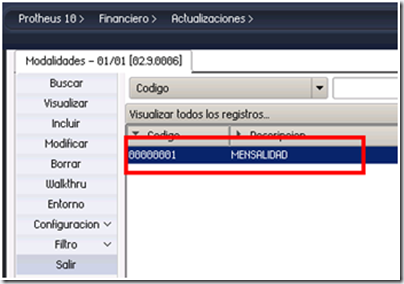

















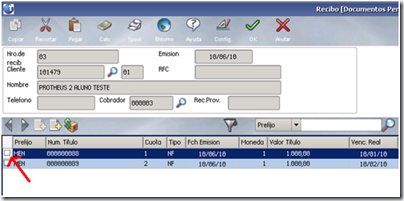











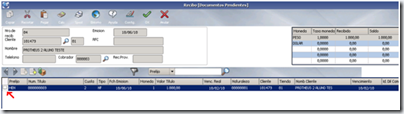




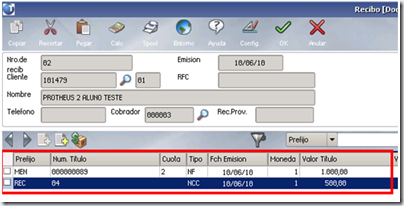






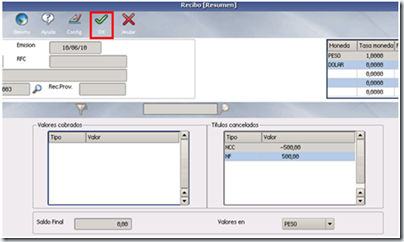





Nenhum comentário:
Postar um comentário